AIMP
| Sitio: | Plataforma de aprendizaje KZgunea |
| Curso: | Aplicaciones de música en tu smartphone |
| Libro: | AIMP |
| Imprimido por: | Invitado |
| Día: | miércoles, 16 de abril de 2025, 10:41 |
1. AIMP
AIMP (Artem Izmaylov Media Player) es una aplicación de reproducción de audio gratuita y sin anuncios. Funciona con los sistemas operativos Windows y Android. Tiene una interfaz sencilla, admite audio digital de 32 bits y cuenta con un ecualizador gráfico de 18 bandas con efectos de sonido adicionales integrados. Admite 30 formatos de audio. Aparte de reproductor de audio, podemos usarla para crear listas de reproducción.

Las principales características de la aplicación son estas:

2. Descargar la aplicación
Para instalar la aplicación en nuestro dispositivo Android:
- Accedemos a Play Store.
- En la barra de búsqueda escribimos 'AIMP'.
- Una vez localizada, pulsamos el botón 'Instalar'.
A continuación, presentamos un vídeo en el que podremos observar el proceso de instalación de la aplicación.
3. Utilización
AIMP presenta una interfaz sencilla e intuitiva. En la siguiente interacción se muestran las funciones de los principales botones de la aplicación.
3.1. Reproducir audio
Si deslizamos la pantalla de inicio hacia la derecha, podemos ver el listado de canciones cargadas en la aplicación organizadas por artista, albúm, pistas, géneros y/o carpetas. Para empezar a reproducir una de ellas, bastará con pulsar sobre ella.
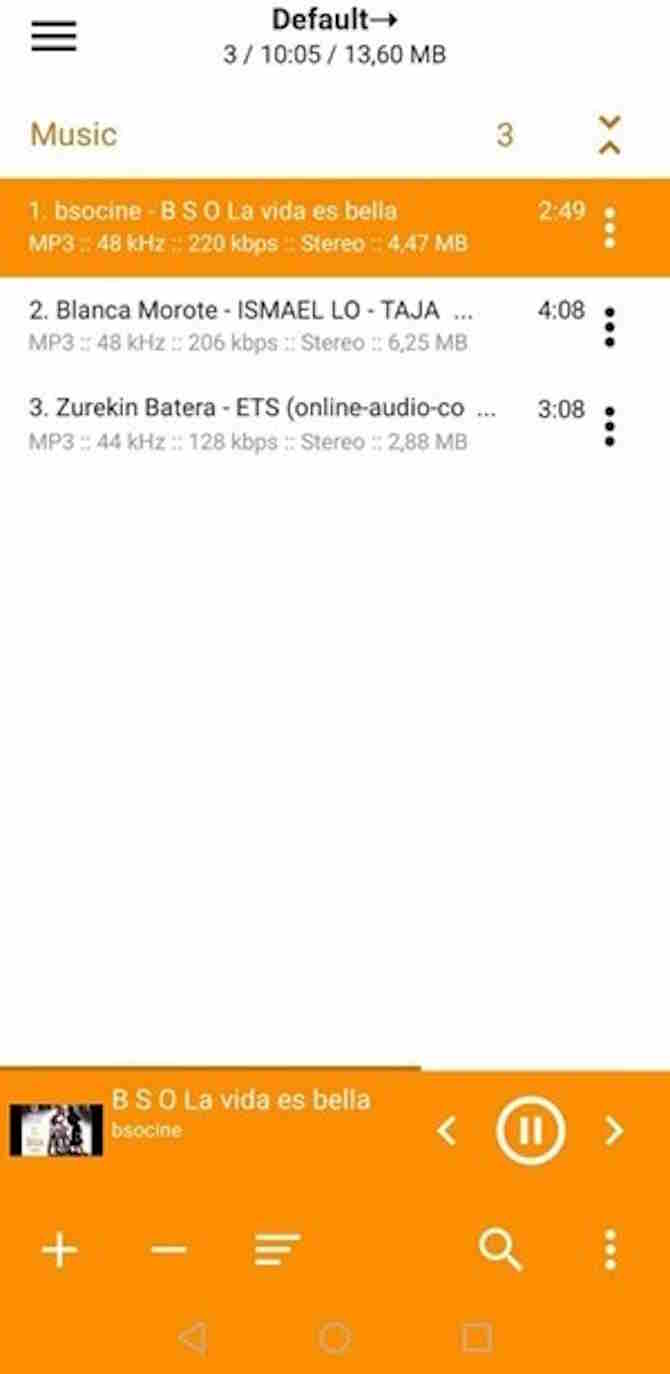
Si queremos pasar de una canción a otra, pulsamos en la 'flecha de la izquierda' y nos lleva al audio anterior. Si pulsamos en la 'flecha de la derecha', que nos pasa al siguiente audio. Para volver a la página principal, pulsamos en el icono menú situado en la parte superior a la izquierda![]() y pulsamos en 'Inicio'.
y pulsamos en 'Inicio'.
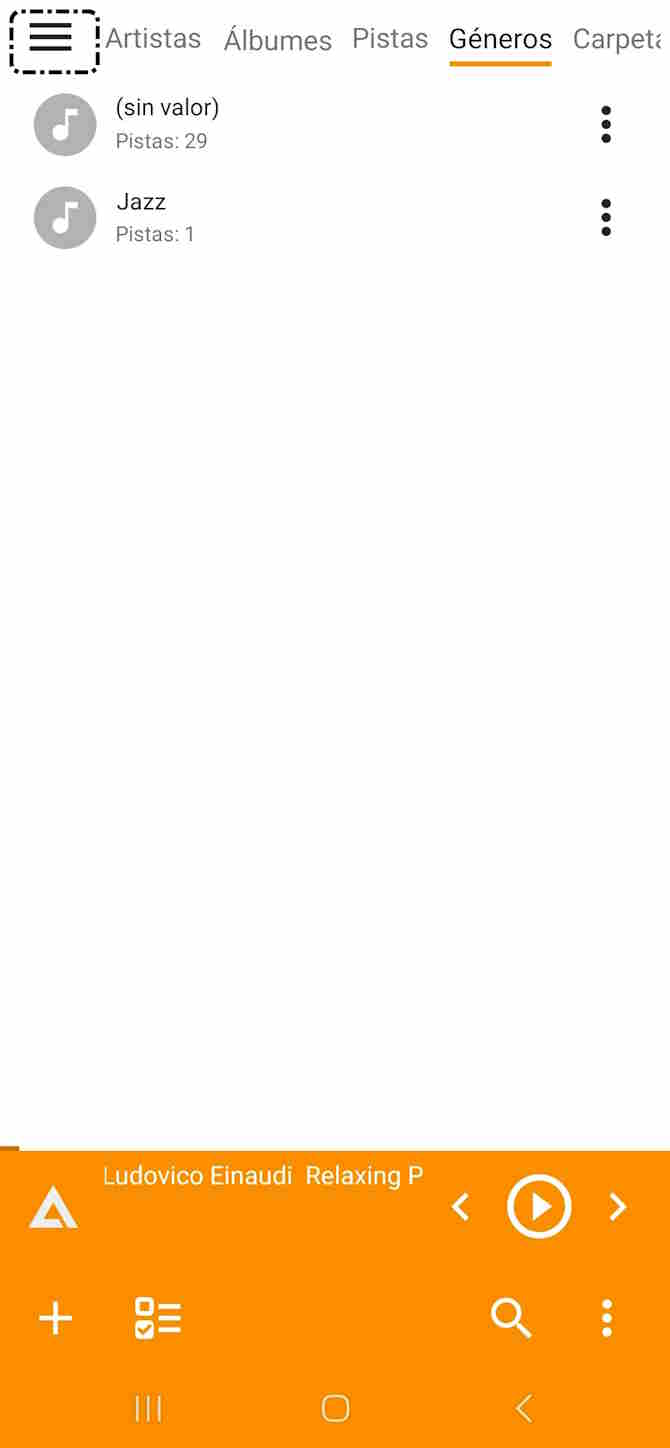
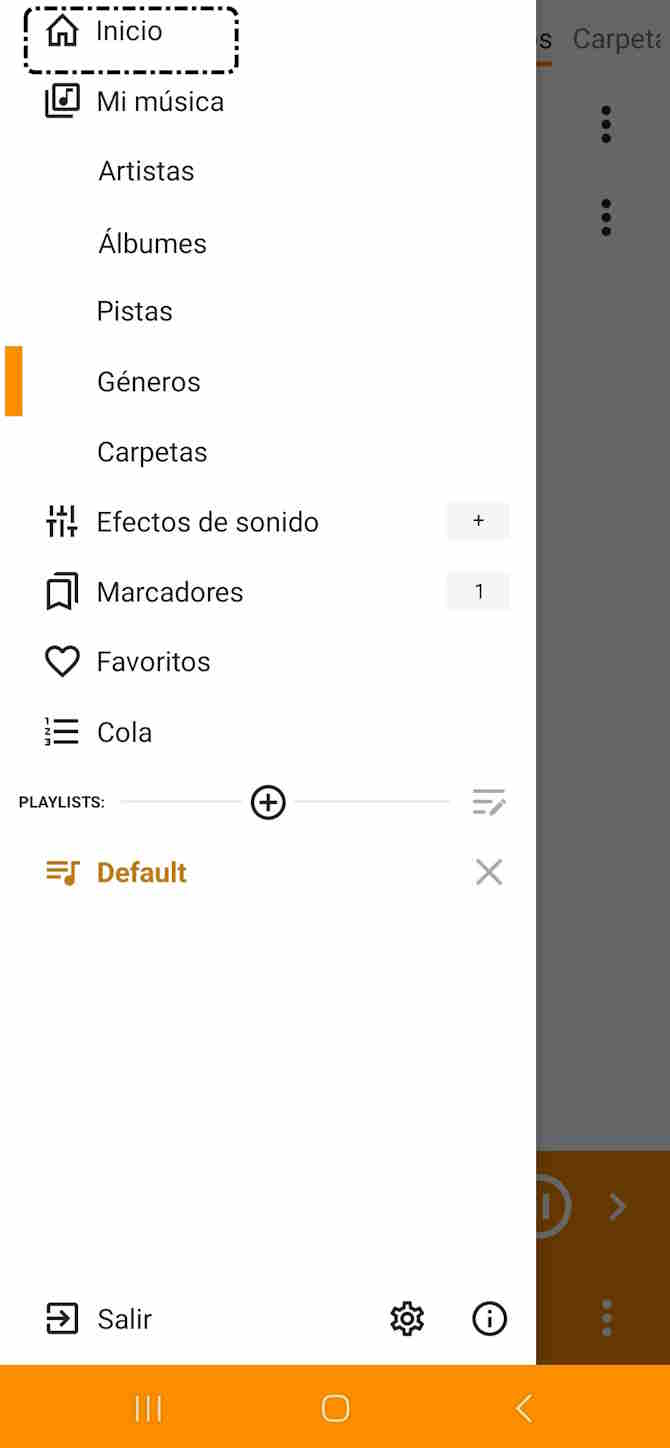
3.2. Crear listas de reproducción
Si queremos crear listas de reproducción con las canciones que tenemos almacenadas en nuestro smartphone, pulsamos en el icono de menú ![]() , situado en la parte superior izquierda, y pulsamos sobre el icono
, situado en la parte superior izquierda, y pulsamos sobre el icono ![]() .
.
- A continuación, escribimos el nombre de la lista de reproducción. Si no introducimos un nombre a la lista de reproducción nos aparecerá el término 'Por defecto'
- Para añadir canciones pulsamos en el icono
 situado en la parte inferior a la izquierda.
situado en la parte inferior a la izquierda. - De las siguientes opciones, pulsamos en 'Añadir archivos'
- Seleccionamos las opciones que queremos añadir a la lista de reproducción y pulsamos en
 situado en la parte inferior derecha
situado en la parte inferior derecha - Si pulsamos en el icono de menú
 , veremos las listas de reproducción creadas.
, veremos las listas de reproducción creadas.
3.3. Opciones
Suspender reproducción
Cuando queremos que se detenga la reproducción en un momento futuro determinado, pulsamos en el icono del reloj ![]() , situado en la parte superior derecha, elegimos una de las opciones que nos ofrece la aplicación y pulsamos en 'Iniciar'. En el siguiente vídeo podremos ver cómo funciona esta opción:
, situado en la parte superior derecha, elegimos una de las opciones que nos ofrece la aplicación y pulsamos en 'Iniciar'. En el siguiente vídeo podremos ver cómo funciona esta opción:
Ecualizador
Podemos hacer cambios en el sonido del audio modificando los agudos, medios y graves. Para ello, en primer lugar, tendremos que pulsar en el icono del ecualizador ![]() y, a continuación, en la parte inferior derecha de la pantalla, encontraremos el botón de encendido y apagado. Pulsamos sobre 'OFF' para cambiar su estado a 'ON' y así oír el cambio que hemos realizado.
y, a continuación, en la parte inferior derecha de la pantalla, encontraremos el botón de encendido y apagado. Pulsamos sobre 'OFF' para cambiar su estado a 'ON' y así oír el cambio que hemos realizado.
En el siguiente vídeo podremos ver de forma práctica cómo funciona el ecualizador de AIMP.
En caso de que no deseemos mantener las pruebas que hemos hecho, pulsamos en el icono de opciones ![]() y elegimos la opción 'Reconfigurar ajustes por defecto'.
y elegimos la opción 'Reconfigurar ajustes por defecto'.
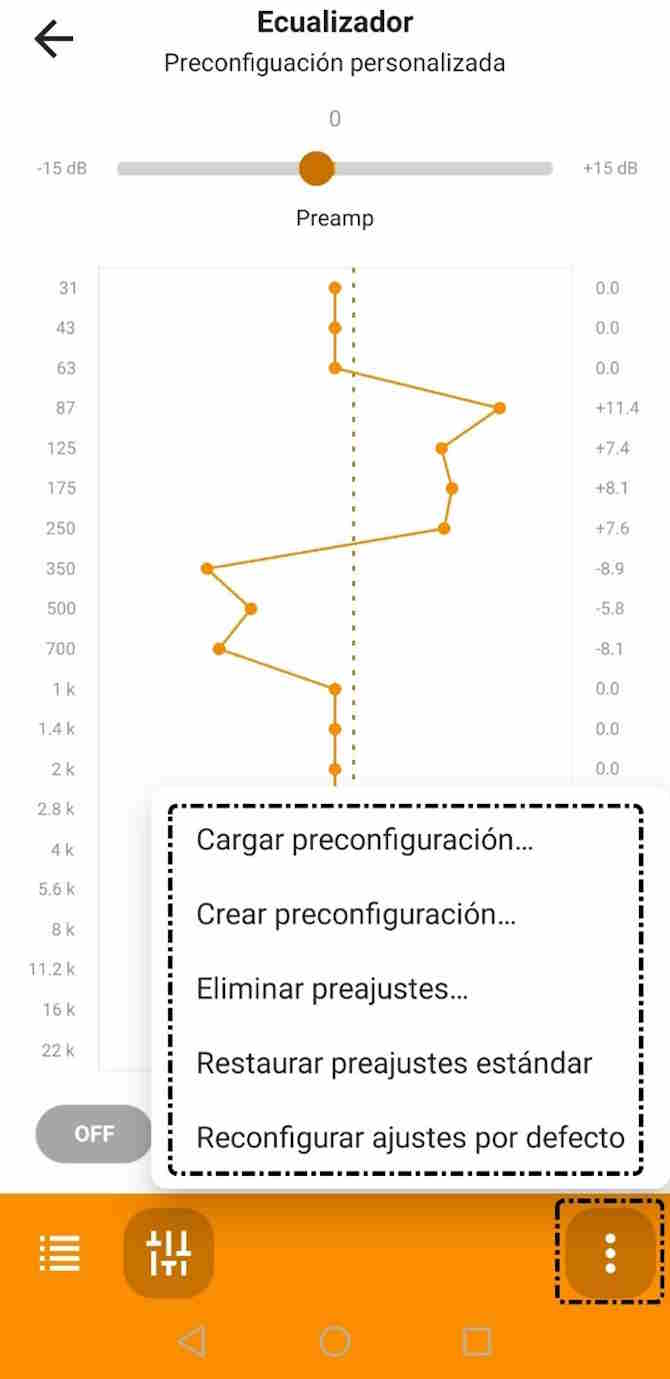
Añadir a favoritos
Al pulsar en el icono corazón ![]() , estamos añadiendo a favoritos la canción. Así, si pulsamos en el icono de menú
, estamos añadiendo a favoritos la canción. Así, si pulsamos en el icono de menú ![]() tenemos la opción ‘Favoritos’, donde encontramos todos los audios que nos gustan. A continuación, se presenta un vídeo en el que podremos observar cómo se agregan y consultan las canciones en Favoritos.
tenemos la opción ‘Favoritos’, donde encontramos todos los audios que nos gustan. A continuación, se presenta un vídeo en el que podremos observar cómo se agregan y consultan las canciones en Favoritos.
Marcadores
En los audios nos permite la creación de marcadores, señales en el audio de puntos interesantes para tener localizados. Para ello, mientras esté en marcha el audio, pulsamos en el icono ![]() , tantas veces como necesitamos. Desde el icono menú
, tantas veces como necesitamos. Desde el icono menú ![]() podemos acceder a todos los marcadores.
podemos acceder a todos los marcadores.
En el siguiente vídeo podemos observar el funcionamiento de los marcadores:
4. *Ejercicios de repaso
Sugerimos los siguientes ejercicios para repasar y afianzar lo aprendido en el tema:
Ejercicio 1
- Descarga la aplicación desde Play Store.
- Crear una lista de reproducción con las canciones almacenadas en tu smarthpone.
- Escucha alguna de ellas.